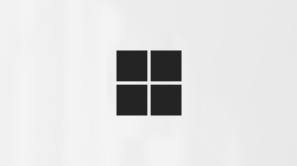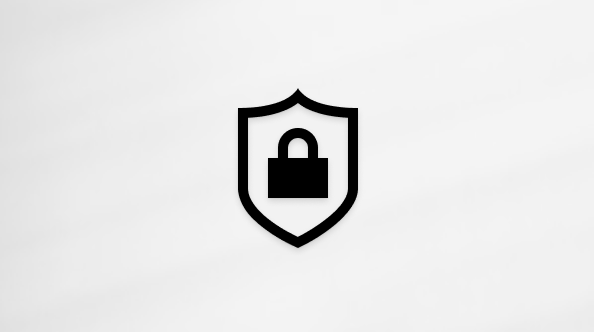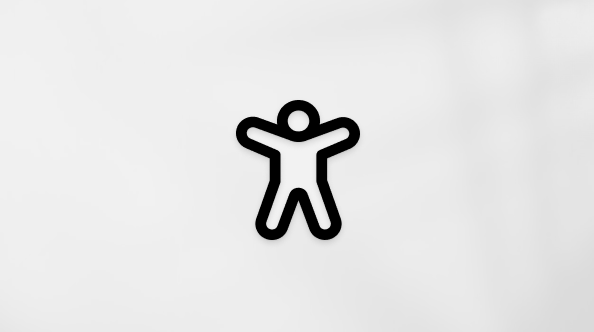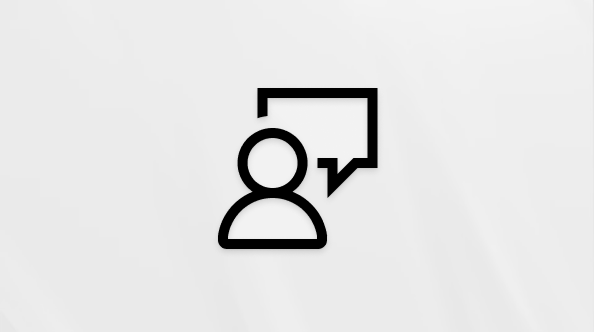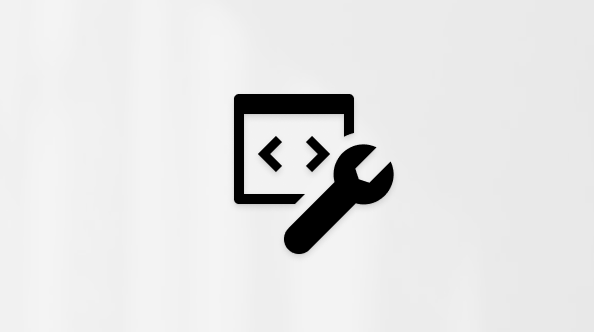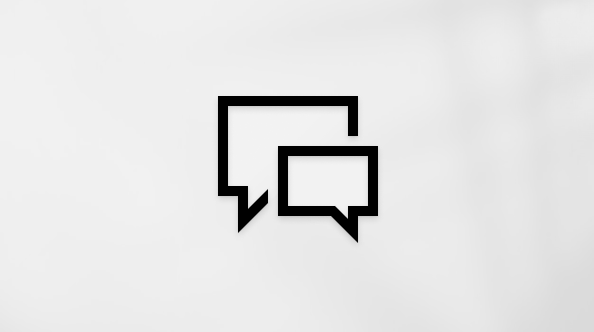Klávesové skratky pre Microsoft Teams
Vzťahuje sa na
Používanie externej klávesnice s klávesovými skratkami preMicrosoft Teams na Windows vám môže pomôcť pracovať efektívnejšie. Pre osoby so zníženou pohyblivosťou alebo zrakovým postihnutím môžu byť klávesové skratky jednoduchšie ako dotyková obrazovka a sú nevyhnutnou alternatívou k myši. Tento článok uvádza zoznam klávesových skratiek preMicrosoft Teams na Windows alebo webovej aplikácii pomocou klávesnice počítača.
Poznámky:
-
Klávesové skratky v tejto téme sa vzťahujú na americké rozloženie klávesnice. Klávesy iného rozloženia teda nemusia zodpovedať tým na americkej klávesnici.
-
Znamienko plus (+) v skratke znamená, že je potrebné stlačiť viacero klávesov naraz.
-
Znak čiarky (,) v skratke znamená, že je potrebné stlačiť viacero klávesov v poradí.
-
Zoznam klávesových skratiek môžete v aplikácii Microsoft Teams zobraziť jednoduchým spôsobom.
Obsah tohto článku
Všeobecné
|
Požadovaná akcia |
V počítačovej aplikácii stlačte |
Vo webovej aplikácii stlačte |
|
|---|---|---|---|
|
Zobrazenie klávesových skratiek. |
Ctrl + bodka (.) |
Ctrl + bodka (.) |
|
|
Prejdite na vyhľadávanie. |
Ctrl + E |
Ctrl + Alt + E |
|
|
Otvorte filter. |
Ctrl + Shift + F |
Ctrl + Shift + F |
|
|
Začnite nový chat. |
Ctrl + N |
Ľavý Alt + N |
|
|
Začnite chat v novom okne. |
Ctrl + Shift + N |
Žiadna klávesová skratka |
|
|
Otvorte Nastavenia. |
Ctrl + čiarka (,) |
Ctrl + Shift + čiarka (,) |
|
|
Otvorte Pomocníka. |
F1 |
Ctrl + F1 |
|
|
Zavrieť: |
Esc |
Esc |
|
|
Priblíženie |
Ctrl + znak rovnosti (=) |
Žiadna klávesová skratka |
|
|
Vzdialenie. |
Ctrl + znamienko mínus (-) |
Žiadna klávesová skratka |
|
|
Obnovenie úrovne priblíženia. |
Ctrl + 0 |
Žiadna klávesová skratka |
|
|
Otvorte existujúci chat v novom okne. |
Ctrl + O |
Žiadna klávesová skratka |
|
|
Nahláste problém. |
Ctrl + Alt + Shift + R |
Žiadna klávesová skratka |
|
|
Prejdite na konkrétny chat alebo kanál. |
Ctrl + G |
Ctrl + G |
|
|
Presuňte zameranie na rozdeľovač tably. |
Ctrl + Alt + Enter |
Ctrl + Alt + Enter |
|
|
Návratová tabla na predvolenú šírku. |
Ctrl + Shift + Enter |
Ctrl + Shift + Enter |
Zobrazenie klávesových skratiek
Prístup ku klávesovým skratkám môžete získať priamo z aplikácie niekoľkými spôsobmi. Nižšie uvedené metódy sa vzťahujú na počítačové aj webové aplikácie.
-
Stlačte kombináciu klávesov Ctrl +bodka (.).
-
Vyberte tlačidlo Nastavenia a ďalšie
-
Ak chcete pomocou čítačky obrazovky prejsť na klávesové skratky, stláčajte kláves Tab , kým sa neozve "Settings and more" (Nastavenia a ďalšie možnosti), a potom stlačte kláves Enter. Stláčajte kláves so šípkou nadol , kým sa neozve "Keyboard shortcuts" (Klávesové skratky), a potom stlačte kláves Enter.
Odosielanie správ
|
Požadovaná akcia |
V počítačovej aplikácii stlačte |
Vo webovej aplikácii stlačte |
|---|---|---|
|
Zbaliť všetky konverzačné priečinky. |
Alt + Q |
Alt + Q |
|
Prechod na pole na písanie správy. |
Ctrl + R |
Alt + Shift + R |
|
Rozbaľte pole na písanie. |
Ctrl + Shift + X |
Ctrl + Shift + X |
|
Odoslanie správy. |
Ctrl + Enter |
Ctrl + Enter |
|
Priložte súbor. |
Alt + Shift + O |
Žiadna klávesová skratka |
|
Začnite nový riadok. |
Shift + Enter |
Shift + Enter |
|
Štýl odseku. |
Ctrl + Alt + P |
Ctrl + Alt + P |
|
Vložte bloky kódu. |
Ctrl + Shift + Alt + B |
Ctrl + Shift + Alt + B |
|
Vložte vnorený kód. |
Ctrl + Shift + Alt + C |
Ctrl + Shift + Alt + C |
|
Vložte kód. |
Ctrl + Alt + 5 |
Ctrl + Alt + 5 |
|
Označte správu ako dôležitú. |
Ctrl + Shift + I |
Ctrl + Shift + I |
|
Prejsť na poslednú prečítanú alebo najnovšiu správu. |
Ctrl + J |
ALT + J |
|
Vyhľadávanie správ v aktuálnom chate alebo kanáli. |
Ctrl + F |
Ctrl + F |
|
Vložiť prepojenie. |
Ctrl + K |
Ctrl + K |
|
Vloženie blokovej cenovej ponuky. |
Ctrl + Alt + 4 |
Ctrl + Alt + 4 |
|
Otvorenie existujúceho chatu alebo kanála. |
Ctrl + O |
Žiadna klávesová skratka |
|
Použite štýl nadpisu 1. |
Ctrl + Alt + 1 |
Ctrl + Alt + 1 |
|
Použitie štýlu nadpisu 2. |
Ctrl + Alt + 2 |
Ctrl + Alt + 2 |
|
Použitie štýlu nadpisu 3. |
Ctrl + Alt + 3 |
Ctrl + Alt + 3 |
|
Otvorenie 1. karty v hlavičke tably konverzácie. |
Alt + 1 |
Alt + 1 |
|
Otvorenie druhej karty v hlavičke tably konverzácie. |
Alt + 2 |
Alt + 2 |
|
Otvorenie tretej karty v hlavičke tably konverzácie. |
Alt + 3 |
Alt + 3 |
|
Otvorte štvrtú kartu v hlavičke tably konverzácie. |
Alt + 4 |
Alt + 4 |
|
Otvorenie piatej karty v hlavičke tably konverzácie. |
Alt + 5 |
Alt + 5 |
|
Otvorenie 6. karty v hlavičke tably konverzácie. |
Alt + 6 |
Alt + 6 |
|
Otvorenie siedmej karty v hlavičke tably konverzácie. |
Alt + 7 |
Alt + 7 |
|
Otvorenie ôsmej karty v hlavičke tably konverzácie. |
Alt + 8 |
Alt + 8 |
|
Otvorenie deviatej karty v hlavičke tably konverzácie. |
Alt + 9 |
Alt + 9 |
|
Tabla s podrobnosťami konverzácie alebo kanála. |
Alt + P |
Alt + P |
|
Odpovedanie na najnovšiu alebo vybratú správu. |
Alt + Shift + R |
Alt + R |
|
React na najnovšiu alebo vybratú správu. |
Ctrl + Alt + R |
Ctrl + Alt + R |
|
Zobraziť všetky neprečítané konverzácie. |
Ctrl + Alt + U |
Ctrl + Alt + U |
|
Zobraziť všetky konverzácie. |
Ctrl + Alt + C |
Ctrl + Alt + C |
|
Zobraziť všetky konverzácie kanála. |
Ctrl + Alt + A |
Ctrl + Alt + A |
|
Zobraziť všetky chaty na schôdzi. |
Ctrl + Alt + B |
Ctrl + Alt + B |
|
Vymažte všetky filtre. |
Ctrl + Alt + Z |
Ctrl + Alt + Z |
|
Nahrať videoklip. |
Alt + Shift + E |
Alt + Shift + E |
Schôdze, hovory a kalendár
Poznámka: Ak chcete použiť skratku na dočasné zrušenie stlmenia, najprv prejdite na nastavenia>ochrana osobných údajov a skontrolujte, či je zapnutá klávesová skratka na zrušenie stlmenia.
Schôdze a volania
|
Požadovaná akcia |
V počítačovej aplikácii stlačte |
Vo webovej aplikácii stlačte |
|---|---|---|
|
Prijatie videohovoru. |
Ctrl + Shift + A |
Alt + Shift + A |
|
Prijatie zvukového hovoru. |
Ctrl + Shift + S |
Alt + Shift + S |
|
Odmietnuť hovor. |
Ctrl + Shift + D |
Ctrl + Shift + D |
|
Začatie zvukového hovoru. |
Alt + Shift + A |
Alt + Shift + A |
|
Začatie videohovoru. |
Alt + Shift + V |
Alt + Shift + V |
|
Ukončite zvukový hovor. |
Ctrl + Shift + H |
Ctrl + Shift + H |
|
Ukončiť videohovor. |
Ctrl + Shift + H |
Ctrl + Shift + H |
|
Prepnite stlmenie. |
Win + Alt + K, alebo Ctrl + Shift + M |
Win + Alt + K, alebo Ctrl + Shift + M |
|
Dočasne zrušte stlmenie. |
Ctrl + medzerník |
Ctrl + medzerník |
|
Oznámenie o zdvihnutých rukách (čítačka obrazovky). |
Ctrl + Shift + L |
Ctrl + Shift + L |
|
Zdvihnite alebo znížte ruku. |
Ctrl + Shift + K |
Ctrl + Shift + K |
|
Prepnúť video. |
Ctrl + Shift + O |
Žiadna klávesová skratka |
|
Odmietnuť zdieľanie obrazovky. |
Ctrl + Shift + D |
Žiadna klávesová skratka |
|
Prijmite zdieľanie obrazovky. |
Ctrl + Shift + A |
Žiadna klávesová skratka |
|
Prijať ľudí z oznámenia čakárne. |
Ctrl + Shift + Y |
Žiadna klávesová skratka |
|
Schedule a meeting (Naplánovať schôdzu). |
Alt + N |
Alt + N |
|
Uloženie alebo odoslanie žiadosti o schôdzu. |
Ctrl + S |
Ctrl + S |
|
Pripojte sa z podrobností o schôdzi. |
Alt + Shift + J |
Alt + Shift + J |
|
Prejde na navrhovaný čas. |
Alt + Shift + S |
Alt + Shift + S |
|
Pripojenie zo schôdze začalo prípitok. |
Ctrl + Shift + J |
Žiadna klávesová skratka |
|
Otvorte chat schôdze z oznámenia o schôdzi. |
Ctrl + Shift + R |
Žiadna klávesová skratka |
|
Priblížiť zdieľaný obsah. |
Alt + Shift + znak rovnosti (-) |
Alt + Shift + znak rovnosti (-) |
|
Vzdialenie od zdieľaného obsahu. |
Alt + Shift + znamienko mínus (-) |
Alt + Shift + znamienko mínus (-) |
|
Obnovenie priblíženia zdieľaného obsahu. |
Alt + Shift + 0 |
Alt + Shift + 0 |
|
Posunúť zdieľaný obsah nahor. |
Alt + Shift + šípka nahor |
Alt + Shift + šípka nahor |
|
Posunúť zdieľaný obsah nadol. |
Alt + Shift + šípka nadol |
Alt + Shift + šípka nadol |
|
Posun zdieľaného obsahu doľava. |
Alt + Shift + šípka doľava |
Alt + Shift + šípka doľava |
|
Posuvný zdieľaný obsah napravo. |
Alt + Shift + šípka doprava |
Alt + Shift + šípka doprava |
Kalendár
Poznámka: Klávesové skratky kalendára v aplikáciách Teams a Outlook sú rovnaké. Klávesové skratky v Outlooku nájdete v téme Klávesové skratky pre Outlook.
|
Požadovaná akcia |
V počítačovej aplikácii stlačte |
Vo webovej aplikácii stlačte |
|---|---|---|
|
Otvorte zobrazenie kalendára. |
Ctrl + 3 |
Ctrl + Shift + 3 |
|
Vytvorte novú plánovanú činnosť alebo položku kalendára. |
Ctrl + N |
N |
|
Otvorenie vybratej položky. |
Enter |
Vstúpiť |
|
Odstránenie vybratej položky. |
Odstrániť |
Delete |
|
Prepnite zobrazenie tak, aby zahŕňalo aj dnešok. |
Žiadna klávesová skratka |
Žiadna klávesová skratka |
|
Presun na predchádzajúci deň v zobrazení deň. Presun na predchádzajúci týždeň v zobrazeniach Týždeň a Pracovný týždeň. Presun na predchádzajúci mesiac v zobrazení mesiaca. |
Pohyblivé dni = Ctrl + Alt + kláves so šípkou doľava Pohyblivé týždne = Alt + kláves so šípkou nadol Pohyblivé mesiace = Alt + PageDown |
Pohyblivé dni = Ctrl + Alt + kláves so šípkou doľava Pohyblivé týždne = Alt + kláves so šípkou nadol Pohyblivé mesiace = Alt + PageDown |
|
V zobrazení Deň prejdite na nasledujúci deň. Presun na nasledujúci týždeň v zobrazeniach Týždeň a Pracovný týždeň. V zobrazení mesiaca prejdite na nasledujúci mesiac. |
Pohyblivé dni = Ctrl + Alt + kláves so šípkou doprava Pohyblivé týždne = Alt + kláves so šípkou nahor Pohyblivé mesiace = Alt + PageUp |
Pohyblivé dni = Ctrl + Alt + kláves so šípkou doprava Pohyblivé týždne = Alt + kláves so šípkou nahor Pohyblivé mesiace = Alt + PageUp |
|
Prejdite na predchádzajúcu tablu v zobrazení kalendára. |
Žiadna klávesová skratka |
Žiadna klávesová skratka |
|
Prejdite na nasledujúcu tablu v zobrazení kalendára. |
Žiadna klávesová skratka |
Žiadna klávesová skratka |
|
Presun na inú oblasť v kalendári. |
F6 alebo Ctrl + Shift + Tab |
Ctrl + F6 alebo Ctrl + Shift + F6 |
|
Presun na nasledujúcu udalosť alebo oblasť v aktuálnom zobrazení. |
Kláves Tab |
Kláves Tab |
|
Presun na predchádzajúcu udalosť alebo oblasť v aktuálnom zobrazení. |
Shift + Tab |
Shift + Tab |
|
Prechod na nasledujúce časové obdobie. |
Ctrl + Alt + kláves so šípkou doprava |
Shift + šípka doprava |
|
Prechod na predchádzajúce časové obdobie. |
Ctrl + Alt + kláves so šípkou doľava |
Shift + šípka doľava |
|
Prechod na dnešný deň. |
Alt + Shift + Y / Home |
Shift + Alt + Y |
|
Presun na inú oblasť v kalendári. |
Žiadna klávesová skratka |
Žiadna klávesová skratka |
|
Prepnutie na zobrazenie dňa. |
Ctrl + Alt + 1 |
Shift + Alt, 1 |
|
Prepnutie na zobrazenie týždňa. |
Ctrl + Alt + 2/Alt + "-" |
Shift + Alt, 3 |
|
Prepnutie na zobrazenie mesiaca. |
Ctrl + Alt + 4/ Alt + "=" |
Shift + Alt, 4 |
|
Prepnutie na zobrazenie pracovného týždňa. |
Ctrl + Alt + 2 |
Shift + Alt, 2 |
|
Prepnite na trojdňové zobrazenie. |
Alt + 3 |
Žiadna klávesová skratka |
|
Zobrazenie zoznamu. |
Žiadna klávesová skratka |
Žiadna klávesová skratka |
|
Pozvať účastníkov. |
CTRL + N (Vytvoriť novú udalosť) |
N (vytvoriť novú udalosť) |
Informačný kanál aktivity
|
Požadovaná akcia |
V počítačovej aplikácii stlačte |
Vo webovej aplikácii stlačte |
|---|---|---|
|
Označiť všetko ako prečítané. |
Ctrl + Alt + K |
Ctrl + Alt + K |
|
Zobraziť všetky neprečítané aktivity. |
Ctrl + Alt + U |
Ctrl + Alt + U |
|
Filtrovanie aktivity zmeškaných hovorov. |
Ctrl + Alt + C |
Ctrl + Alt + C |
|
Filtrovanie aktivity na @ zmienky. |
Ctrl+Alt+M |
Ctrl+Alt+M |
Poznámka: V súčasnosti v časti Aktivita funguje kombinácia klávesov Ctrl +Shift + F a otvorí sa zobrazenie filtra.
Ladenie
|
Požadovaná akcia |
V počítačovej aplikácii stlačte |
Vo webovej aplikácii stlačte |
|---|---|---|
|
Stiahnite si diagnostické denníky. |
Ctrl + Alt + Shift + 1 |
Ctrl + Alt + Shift + 1 |
Otvorenie a prispôsobenie klávesových skratiek
Teraz môžete prispôsobiť klávesové skratky v aplikácii Microsoft Teams. Ak sa predvolené klávesové skratky nezarovnajú s vaším pracovným postupom.
-
V počítačovej aplikácii Teams stlačte kombináciu klávesov Ctrl + Bodka(.) a otvorte okno Klávesové skratky.
-
Prejdite na požadovanú skratku, potom sa stlačením klávesu Tabpresuňte na tlačidlo Upraviť odkaz a stlačte kláves Enter. Po úprave stlačte kláves Tab na tlačidlo Uložiť a stlačte kláves Enter.
Tu môžete ľubovoľnú aktuálnu skratku zmeniť na inú kombináciu klávesov.
Poznámka: Stlačte klávesy ako Ctrl, Alt alebo Shift s písmenom alebo znakom. Niektoré klávesové skratky (napríklad Ctrl + C a Ctrl + V) sú vyhradené pre Windows.
Pozrite tiež
Nastavenie a používanie hosťovského prístupu v aplikácii Microsoft Teams pomocou čítačky obrazovky
Učenie sa rozloženia aplikácie Microsoft Teams pomocou čítačky obrazovky
Podpora čítačky obrazovky pre Microsoft Teams
Základné úlohy pri použití čítačky obrazovky v aplikácii Microsoft Teams
Prehľadávanie a navigácia v aplikácii Microsoft Teams pomocou čítačky obrazovky
Používanie formátovania jazyka Markdown v aplikácii Microsoft Teams
Mnohým používateľom pomáha používanie externej klávesnice s klávesovými skratkami preMicrosoft Teams v Macu pracovať efektívnejšie. Pre zrakovo postihnutých používateľov a používateľov so zníženou pohyblivosťou môže byť používanie klávesových skratiek jednoduchšie než používanie dotykovej obrazovky a klávesové skratky môžu byť dôležitou alternatívou k používaniu myši. Tento článok uvádza zoznam klávesových skratiek preMicrosoft Teams v Macu a webovú aplikáciu v Macu.
Poznámky:
-
Klávesové skratky v tejto téme sa vzťahujú na americké rozloženie klávesnice. Klávesy iného rozloženia teda nemusia zodpovedať tým na americkej klávesnici.
-
Znamienko plus (+) v skratke znamená, že je potrebné stlačiť viacero klávesov naraz.
-
Znak čiarky (,) v skratke znamená, že je potrebné stlačiť viacero klávesov v poradí.
-
V aplikácii Microsoft Teams v Macu môžete otvoriť zoznam klávesových skratiek.
Obsah tohto článku
Všeobecné
|
Požadovaná akcia |
Mac |
Web |
|---|---|---|
|
Zobrazenie klávesových skratiek. |
Command + bodka (.) |
Command + bodka (.) |
|
Prejdite na vyhľadávanie. |
Command + E |
Option + Command + E |
|
Otvorte filter. |
Command + Shift + F |
Command + Shift + F |
|
Začnite nový chat. |
Command + N |
Control + Command + N |
|
Začnite chat v novom okne. |
Command + Shift + N |
Žiadna klávesová skratka |
|
Otvorte Nastavenia. |
Command + čiarka (,) |
Command + Shift + čiarka (,) |
|
Otvorte Pomocníka. |
F1 |
Command + F1 |
|
Zavrieť: |
Esc |
Esc |
|
Priblíženie |
Command + znak rovnosti (=) |
Žiadna klávesová skratka |
|
Vzdialenie. |
Command + znamienko mínus (-) |
Žiadna klávesová skratka |
|
Obnovenie úrovne priblíženia. |
Control + 0 |
Žiadna klávesová skratka |
|
Otvorte existujúci chat v novom okne. |
Žiadna klávesová skratka |
Žiadna klávesová skratka |
|
Nahláste problém. |
Žiadna klávesová skratka |
Žiadna klávesová skratka |
|
Prejdite na konkrétny chat alebo kanál. |
Command + G |
Command + G |
|
Presuňte zameranie na rozdeľovač tably. |
Option + Command + Return |
Option + Command + Return |
|
Návratová tabla na predvolenú šírku. |
Shift + Command + Return |
Shift + Command + Return |
Zobrazenie klávesových skratiek
Prístup ku klávesovým skratkám môžete získať priamo z aplikácie niekoľkými spôsobmi. Nižšie uvedené metódy sa vzťahujú na počítačové aj webové aplikácie.
-
Stlačte kombináciu klávesov Command +bodka (.).
-
Vyberte tlačidlo Nastavenia a ďalšie možnosti v pravom hornom rohuMicrosoft Teams v Macu a potom vyberte položku Klávesové skratky.
-
Ak chcete pomocou čítačky obrazovky prejsť na klávesové skratky, stláčajte kláves Tab , kým sa neozve "Settings and more" (Nastavenia a ďalšie možnosti), a potom stlačte kláves Return. Stláčajte kláves so šípkou nadol , kým sa neozve "Keyboard shortcuts" (Klávesové skratky), a potom stlačte kláves Return.
Odosielanie správ
|
Požadovaná akcia |
Mac |
Web |
|---|---|---|
|
Zbaliť všetky konverzačné priečinky. |
Command + Shift + L |
Command + Shift + L |
|
Prechod na pole na písanie správy. |
Command + R |
Control + Command + R |
|
Rozbaľte pole na písanie. |
Command + Shift + X |
Command + Shift + X |
|
Odoslanie správy. |
Command + Enter |
Command + Enter |
|
Priložte súbor. |
Option + Command + O |
Option + Command + O |
|
Začnite nový riadok. |
Shift + Return |
Shift + Return |
|
Štýl odseku. |
Command + Option + P |
Command + Option + P |
|
Vložte bloky kódu. |
Shift + Option + Command + B |
Shift + Option + Command + B |
|
Vložte vnorený kód. |
Shift + Option + Command + C |
Shift + Option + Command + C |
|
Vloženie blokovej cenovej ponuky. |
Command + Option + 4 |
Command + Option + 4 |
|
Označte správu ako dôležitú. |
Command + Shift + I |
Command + Shift + I |
|
Prejsť na poslednú prečítanú alebo najnovšiu správu. |
Command + J |
Command + J |
|
Označí všetky správy ako prečítané. |
Option + Command + J |
Option + Command + J |
|
Vyhľadávanie správ v aktuálnom chate alebo kanáli. |
Command + F |
Command + F |
|
Vložiť prepojenie. |
Command + K |
Command + K |
|
Vložte kód. |
Command + 5 |
Command + Alt + 5 |
|
Otvorenie existujúceho chatu alebo kanála. |
Command + O |
Žiadna klávesová skratka |
|
Otvorenie 1. karty v hlavičke tably konverzácie. |
Option + Command + 1 |
Option + Command + 1 |
|
Otvorenie druhej karty v hlavičke tably konverzácie. |
Option + Command + 2 |
Option + Command + 2 |
|
Otvorenie tretej karty v hlavičke tably konverzácie. |
Option + Command + 3 |
Option + Command + 3 |
|
Otvorte štvrtú kartu v hlavičke tably konverzácie. |
Option + Command + 4 |
Option + Command + 4 |
|
Otvorenie piatej karty v hlavičke tably konverzácie. |
Option + Command + 5 |
Option + Command + 5 |
|
Otvorenie 6. karty v hlavičke tably konverzácie. |
Option + Command + 6 |
Option + Command + 6 |
|
Otvorenie siedmej karty v hlavičke tably konverzácie. |
Option + Command + 7 |
Option + Command + 7 |
|
Otvorenie ôsmej karty v hlavičke tably konverzácie. |
Option + Command + 8 |
Option + Command + 8 |
|
Otvorenie deviatej karty v hlavičke tably konverzácie. |
Option + Command + 9 |
Option + Command + 9 |
|
Otvorte tablu s podrobnosťami pre položku chatu alebo kanála. |
Command + D |
Control + Command + E |
|
Použite štýl nadpisu 1. |
Command + Option + 1 |
Command + Option + 1 |
|
Použitie štýlu nadpisu 2. |
Command + Option + 2 |
Command + Option + 2 |
|
Použitie štýlu nadpisu 3. |
Command + Option + 3 |
Command + Option + 3 |
|
Odpovedanie na najnovšiu alebo vybratú správu. |
Shift + Command + R |
Control + Command + Z |
|
Úprava poslednej odoslanej alebo vybratej správy. |
Option + Shift + E |
Option + Shift + E |
|
React na najnovšiu alebo vybratú správu. |
Option + Command + R |
Option + Command + R |
|
Zobraziť všetky neprečítané položky. |
Option + Command + U |
Option + Command + U |
|
Zobraziť všetky položky, o ktorých sa hovorí. |
Option + Command + M |
Option + Command + M |
|
Zobraziť všetky konverzácie. |
Option + Command + C |
Option + Command + C |
|
Zobraziť všetky konverzácie kanála. |
Option + Command + A |
Option + Command + A |
|
Zobraziť všetky chaty na schôdzi. |
Option + Command + B |
Option + Command + B |
|
Vymažte všetky filtre. |
Option + Command + Z |
Option + Command + Z |
|
Nahrať videoklip. |
Option + Command + E |
Shift + Option + Command + E |
Schôdze, hovory a kalendár
Poznámka: Ak chcete použiť skratku na dočasné zrušenie stlmenia, najprv prejdite na nastavenia>ochrana osobných údajov a skontrolujte, či je zapnutá klávesová skratka na zrušenie stlmenia.
Schôdze a volania
|
Požadovaná akcia |
Mac |
Web |
|---|---|---|
|
Prijatie videohovoru. |
Command + Shift + V |
Shift + Command + A |
|
Prijatie zvukového hovoru. |
Command + Shift + A |
Command + Shift + S |
|
Odmietnuť hovor. |
Command + Shift + D |
Command + Shift + D |
|
Začatie zvukového hovoru. |
Command + Option + S |
Command + Shift + Control + A |
|
Začatie videohovoru. |
Command + Shift + S |
Command + Shift + Control + V |
|
Ukončite zvukový hovor. |
Command + Shift + H |
Command + Shift + H |
|
Ukončiť videohovor. |
Command + Shift + H |
Command + Shift + H |
|
Prepnite stlmenie. |
Command + Shift + M |
Command + Shift + M |
|
Dočasne zrušte stlmenie. |
Option + medzerník |
Option + medzerník |
|
Oznámenie o zdvihnutých rukách (čítačka obrazovky). |
Command + Shift + L |
Command + Shift + L |
|
Zdvihnite alebo znížte ruku. |
Command + Shift + K |
Command + Shift + K |
|
Prepnúť video. |
Command + Shift + O |
Command + Shift + O |
|
Prepnutie živých titulkov počas hovoru. |
Command + Shift + A |
Command + Shift + A |
|
Prepnúť zdieľanie zásobníka obsahu. |
Žiadna klávesová skratka |
Command + Shift + E |
|
Odmietnuť zdieľanie obrazovky. |
Command + Shift + D |
Žiadna klávesová skratka |
|
Prijmite zdieľanie obrazovky. |
Command + Shift + V |
Žiadna klávesová skratka |
|
Prijať ľudí z oznámenia čakárne. |
Command + Shift + Y |
Command + Shift + Y |
|
Schedule a meeting (Naplánovať schôdzu). |
Control + Command + N |
Option + Shift + Command + N |
|
Uloženie alebo odoslanie žiadosti o schôdzu. |
Command + S |
Command + S |
|
Pripojte sa z podrobností o schôdzi. |
Control + Command + K |
Control + Command + K |
|
Prejde na navrhovaný čas. |
Option + Command + S |
Option + Command + S |
|
Pripojenie zo schôdze začalo prípitok. |
Žiadna klávesová skratka |
Command + Shift + J |
|
Otvorte chat schôdze v oznámení o začatí schôdze. |
Command + Control + C |
Control + Command + C |
|
Priblížiť zdieľaný obsah. |
Option + Command + znak rovnosti (=) |
Option + Command + znak rovnosti (=) |
|
Vzdialenie od zdieľaného obsahu. |
Option + Command + znamienko mínus (-) |
Option + Command + znamienko mínus (-) |
|
Obnovenie priblíženia zdieľaného obsahu. |
Option + Command + 0 |
Option + Command + 0 |
|
Posunúť zdieľaný obsah nahor. |
Option + Command + šípka nahor |
Option + Command + šípka nahor |
|
Posunúť zdieľaný obsah nadol. |
Option + Command + šípka nadol |
Option + Command + šípka nadol |
|
Posun zdieľaného obsahu doľava. |
Option + Command + šípka doľava |
Option + Command + šípka doľava |
|
Posuvný zdieľaný obsah napravo. |
Option + Command + kláves so šípkou doprava |
Option + Command + kláves so šípkou doprava |
Kalendár
Poznámka: Klávesové skratky kalendára v aplikáciách Teams a Outlook sú rovnaké. Klávesové skratky v Outlooku nájdete v téme Klávesové skratky v Outlook pre Mac.
|
Požadovaná akcia |
Mac |
Web |
|---|---|---|
|
Otvorte zobrazenie kalendára. |
Command + 2 |
Žiadna klávesová skratka |
|
Vytvorte novú plánovanú činnosť alebo položku kalendára. |
Command + N |
Žiadna klávesová skratka |
|
Otvorenie vybratej položky. |
Command + O |
Žiadna klávesová skratka |
|
Odstránenie vybratej položky. |
Delete |
Žiadna klávesová skratka |
|
Prepnite zobrazenie tak, aby zahŕňalo aj dnešok. |
Command + T |
Žiadna klávesová skratka |
|
Presun na predchádzajúci deň v zobrazení deň. Presun na predchádzajúci týždeň v zobrazeniach Týždeň a Pracovný týždeň. Presun na predchádzajúci mesiac v zobrazení mesiaca. |
Command + Option + šípka doľava |
Žiadna klávesová skratka |
|
V zobrazení Deň prejdite na nasledujúci deň. Presun na nasledujúci týždeň v zobrazeniach Týždeň a Pracovný týždeň. V zobrazení mesiaca prejdite na nasledujúci mesiac. |
Command + Option + kláves so šípkou doprava |
Žiadna klávesová skratka |
|
Prejdite na predchádzajúcu tablu v zobrazení kalendára. |
Shift + Control + ľavá hranatá zátvorka ([) |
Žiadna klávesová skratka |
|
Prejdite na nasledujúcu tablu v zobrazení kalendára. |
Shift + Control + pravá hranatá zátvorka (]) |
Žiadna klávesová skratka |
|
Presun na inú oblasť v kalendári. |
Žiadna klávesová skratka |
Žiadna klávesová skratka |
|
Presun na nasledujúcu udalosť alebo oblasť v aktuálnom zobrazení. |
Kláves Tab |
Kláves Tab |
|
Presun na predchádzajúcu udalosť alebo oblasť v aktuálnom zobrazení. |
Shift + Tab |
Shift + Tab |
|
Prechod na nasledujúce časové obdobie. |
Command + Option + kláves so šípkou doprava |
Žiadna klávesová skratka |
|
Prechod na predchádzajúce časové obdobie. |
Command + Option + šípka doľava |
Žiadna klávesová skratka |
|
Prechod na dnešný deň. |
Command + T |
Žiadna klávesová skratka |
|
Presun na inú oblasť v kalendári. |
Žiadna klávesová skratka |
Žiadna klávesová skratka |
|
Prepnutie na zobrazenie dňa. |
Control + Command + 1 |
Žiadna klávesová skratka |
|
Prepnutie na zobrazenie týždňa. |
Control + Command + 3 |
Žiadna klávesová skratka |
|
Prepnutie na zobrazenie mesiaca. |
Control + Command + 4 |
Žiadna klávesová skratka |
|
Prepnutie na zobrazenie pracovného týždňa. |
Control + Command + 2 |
Žiadna klávesová skratka |
|
Prepnite na trojdňové zobrazenie. |
Control + Command + 5 |
Žiadna klávesová skratka |
|
Zobrazenie zoznamu. |
Control + Command + 0 |
Žiadna klávesová skratka |
|
Pozvať účastníkov. |
Shift + Command + 0 |
Bez odkazu |
Informačný kanál aktivity
|
Požadovaná akcia |
Mac |
Web |
|---|---|---|
|
Označiť všetky aktivity ako prečítané. |
Option + Command + J |
Option + Command + K |
|
Zobraziť všetky neprečítané aktivity. |
Option + Command + U |
Option + Command + U |
|
Filtrovať aktivity na zmeškané hovory. |
Option + Command + H |
Option + Command + H |
|
Filtrovanie aktivít na @mentions. |
Option + Command + B |
Option + Command + Y |
Poznámka: V súčasnosti funguje command + Shift + F v časti Aktivita na otvorenie zobrazenia filtra.
Ladenie
|
Požadovaná akcia |
Mac |
Web |
|---|---|---|
|
Stiahnite si diagnostické denníky. |
Command + Option + Shift + 1 |
Command + Option + Shift + 1 |
Pozrite tiež
Podpora čítačky obrazovky pre Microsoft Teams
Základné úlohy pri použití čítačky obrazovky v aplikácii Microsoft Teams
Prehľadávanie a navigácia v aplikácii Microsoft Teams pomocou čítačky obrazovky
Používanie formátovania jazyka Markdown v aplikácii Microsoft Teams
Používanie externej klávesnice s klávesovými skratkami pre Microsoft Teams v iPade vám môže pomôcť pracovať efektívnejšie. Tento článok obsahuje zoznam klávesových skratiek pre Microsoft Teams v iPade.
Poznámky:
-
Klávesové skratky v tejto téme sa vzťahujú na americké rozloženie klávesnice. Klávesy iného rozloženia teda nemusia zodpovedať tým na americkej klávesnici.
-
Znamienko plus (+) v skratke znamená, že je potrebné stlačiť viacero klávesov naraz.
-
Znak čiarky (,) v skratke znamená, že je potrebné stlačiť viacero klávesov v poradí.
Všeobecné
|
Akcia |
Odkaz v iPade |
|
Prechod na pole na písanie správy. |
Option + R |
|
Rozbaliť Compose pole. |
Command + Shift + X |
|
Odoslanie správy. |
Command + Return |
|
Začnite nový chat. |
Command + N |
|
Začatie nového odseku |
Command + P |
|
Vložiť prepojenie. |
Command + K |
|
Vložte kód. |
Command + 5 |
|
Otvorte 1. aplikáciu na paneli aplikácií. |
Command + 1 |
|
Otvorte 2. aplikáciu na paneli aplikácií. |
Command + 2 |
|
Otvorte 3. aplikáciu na paneli aplikácií. |
Command + 3 |
|
Otvorte 4. aplikáciu na paneli aplikácií. |
Command + 4 |
|
Otvorte piatu aplikáciu na paneli aplikácií. |
Command + 5 |
|
Otvorte 6. aplikáciu na paneli aplikácií. |
Command + 6 |
|
Otvorte siedmu aplikáciu na paneli aplikácií. |
Command + 7 |
|
Otvorte ôsmu aplikáciu na paneli aplikácií. |
Command + 8 |
|
Zobraziť všetky neprečítané konverzácie. |
Control + Option + U |
|
Zobraziť všetky neprečítané aktivity. |
Option + U |
|
Pozrite si neprečítané zmienky o aktivite. |
Option + M |
|
Vyhľadávanie v chate. |
Command + F |
|
Nastaviť stav na možnosť K dispozícii. |
Option + Shift + A |
|
Nastaviť stav na som preč. |
Option + Shift + W |
|
Možnosť prejsť (prepnúť) na najnovšiu alebo poslednú prečítanú správu. |
Command + J |
|
Prejdite na panel hľadania. |
Command + Option + E |
Technická podpora pre zákazníkov s postihnutím
Cieľom spoločnosti Microsoft je čo najviac uľahčiť prácu všetkým zákazníkom. Ak ste zdravotne postihnutí alebo máte otázky týkajúce sa zjednodušenia ovládania, technickú pomoc vám poskytne oddelenie Microsoft Disability Answer Desk. Tím podpory Disability Answer Desk je školený v používaní mnohých rozšírených pomocných technológií pre ľudí s postihnutím a dokáže poskytnúť pomoc v angličtine, francúzštine, španielčine a americkom posunkovom jazyku. Na lokalite Microsoft Disability Answer Desk nájdete kontaktné údaje pre svoju oblasť.
Ak ako používateľ pôsobíte vo verejnej správe, komerčnej alebo podnikovej sfére, obráťte sa na podnikovú službu Disability Answer Desk.